iManage Driveで資料を検索
iManage Driveアプリから、同期されたワークスペース内に保存されているドキュメントを検索できるようになりました。下記の手順をご参考ください:
- マック向けのiManage Driveを開き、iManage Work Server に接続します。
- 次の図に示すように、 iManage Drive for Macで選択ください。

図:検索オプションを選択します
次の図に示すように、[検索] Window が表示され:
図:検索 Window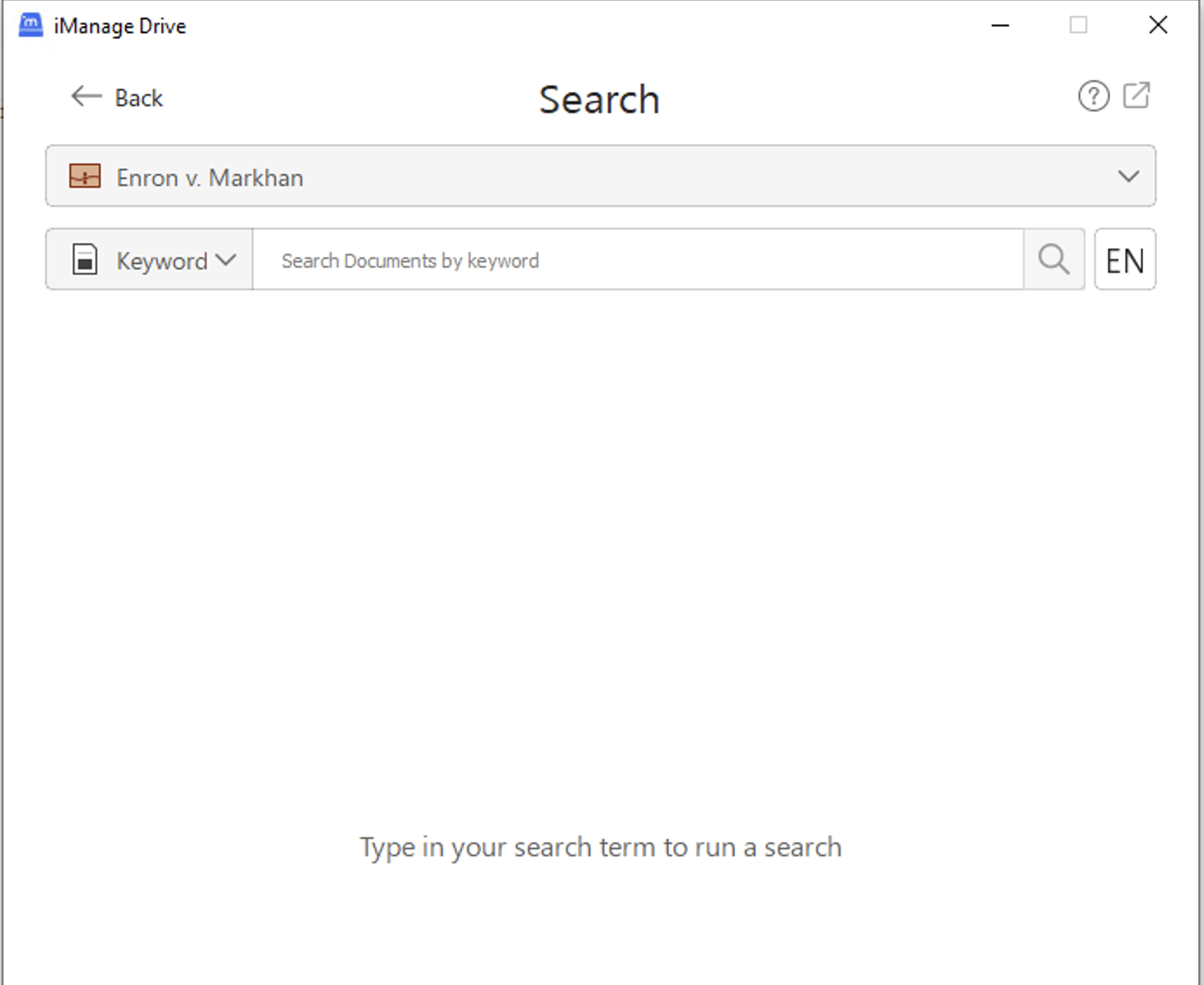
- 次の図に示すように、ドロップダウン メニューから同期されたワークスペースを選択します。:
図:
同期されたワークスペースを選択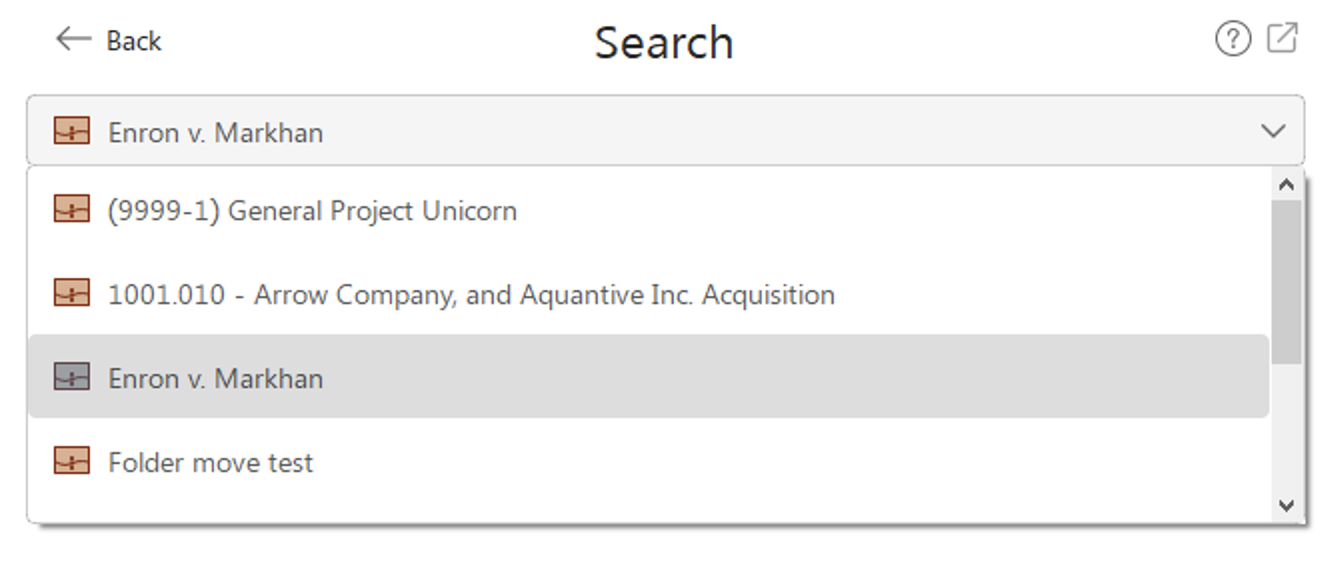
または、[事項] を選択します。>
同期事項
. 任意のワークスペースにカーソルを合わせ、ワークスペースの横にある [表示] を選択します。選択したワークスペースが事前入力された状態で [検索] Window が表示されます。
[表示] を選択します。選択したワークスペースが事前入力された状態で [検索] Window が表示されます。 - 検索して選択する資料の検索条件を入力します
 。 検索ドロップダウンを使ってキーワード またはタイトルを使用して検索できます。著者/運営者 を使用して、@ を入力して関連するユーザーを選択するか、# と資料番号を入力して資料を検索することもできます。.次の図に示すように、iManage Driveのアプリに結果が表示されます。
。 検索ドロップダウンを使ってキーワード またはタイトルを使用して検索できます。著者/運営者 を使用して、@ を入力して関連するユーザーを選択するか、# と資料番号を入力して資料を検索することもできます。.次の図に示すように、iManage Driveのアプリに結果が表示されます。
図:結果検索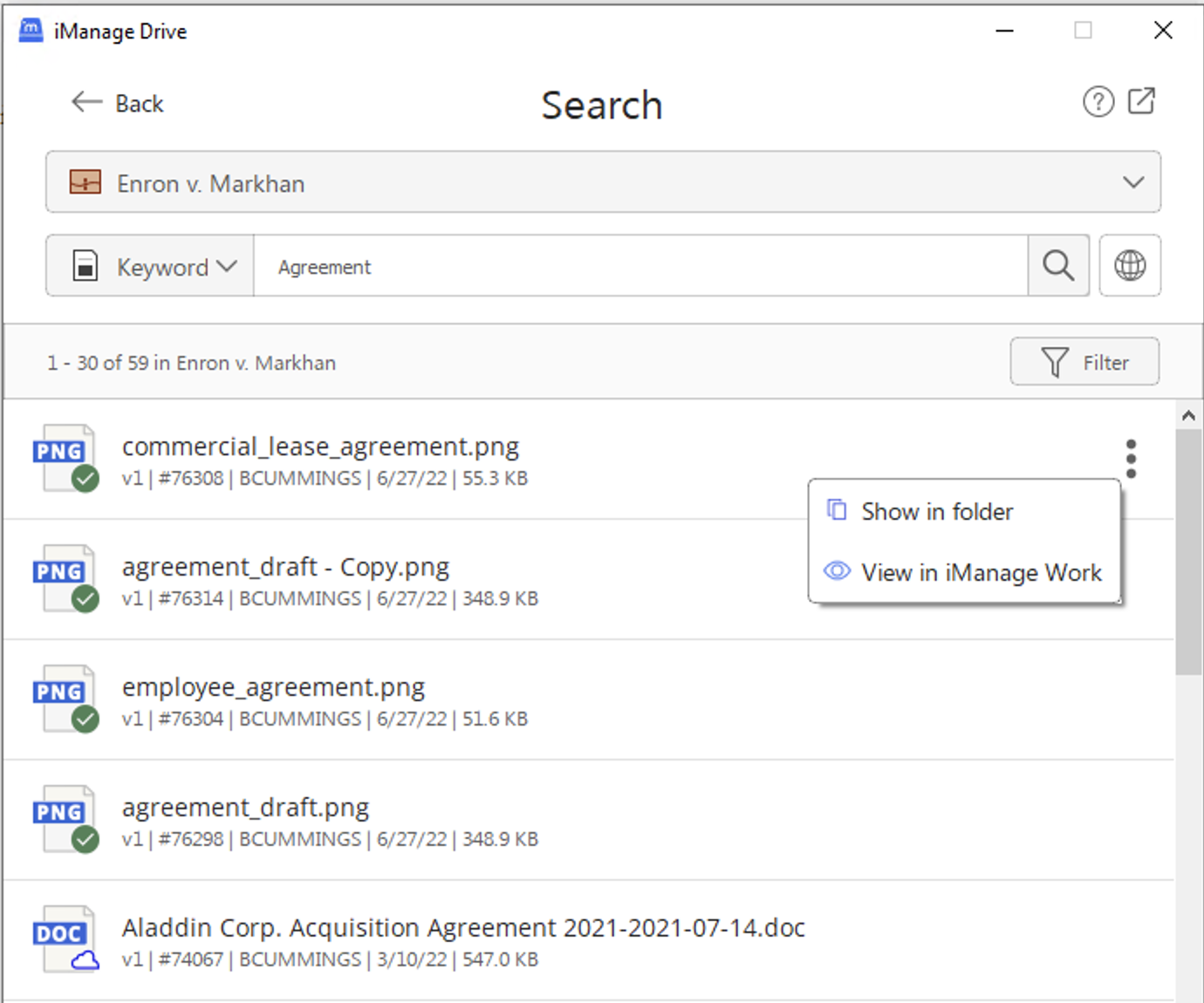
- 表示する資料を選択してから選択します
 。ファインダーで資料を表示するには、 を選択し、iManage Workで資料を表示するには、[iManage Work で表示] を選択します。選択して
。ファインダーで資料を表示するには、 を選択し、iManage Workで資料を表示するには、[iManage Work で表示] を選択します。選択して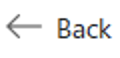 検索結果を閉じます。
検索結果を閉じます。
NOTE:
- 検索は 30 件の検索結果を返します。ただし、管理者は admin_settings.yaml ファイルで利用可能な
search_show_max_results設定 を使用して、iManage Driveが返す検索結果の数を設定することができます。デフォルト値は 30 で、最大値は 500 です。この値の構成の詳細については、管理者に問い合わせるか、iManage Drive 管理者ヘルプの「ユーザー設定の構成」セクションを参照してください。 - Microsoft Word 資料、Microsoft Excelファイル、PDF ファイルなど の資料 のみを 検索できます。メール検索は現在サポートされておらず、将来の iManage Driveリリースで実装される予定です。
- iManage Workに複数のバージョンが保存されている資料を検索するときに、検索基準が最新バージョンではない資料のバージョンと一致する場合、iManage Driveは資料の最新バージョンのみを表示します。.資料の以前のバージョンを表示するには、iManage Workで表示を選択し、 iManage Workのバージョン パネルからバージョンを選択します。
- オンラインの場合のみ資料を検索できます。オフラインの場合、
 を選択すると、次の図
を選択すると、次の図
に示すようなメッセージが表示されます。 図:インターネット接続メッセージがありません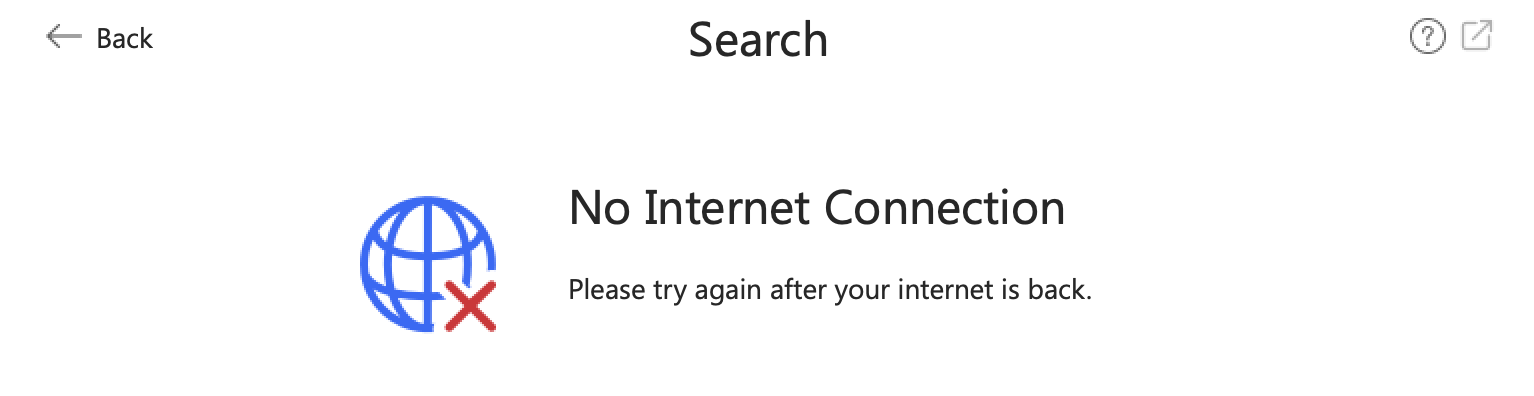
- ワークスペースを同期していない場合、選択すると、
 次の図に示すようなメッセージが表示されます。資料を検索するには、少なくとも 1つの同期されたワークスペースが必要です。
次の図に示すようなメッセージが表示されます。資料を検索するには、少なくとも 1つの同期されたワークスペースが必要です。
図:同期されているワークスペースはありません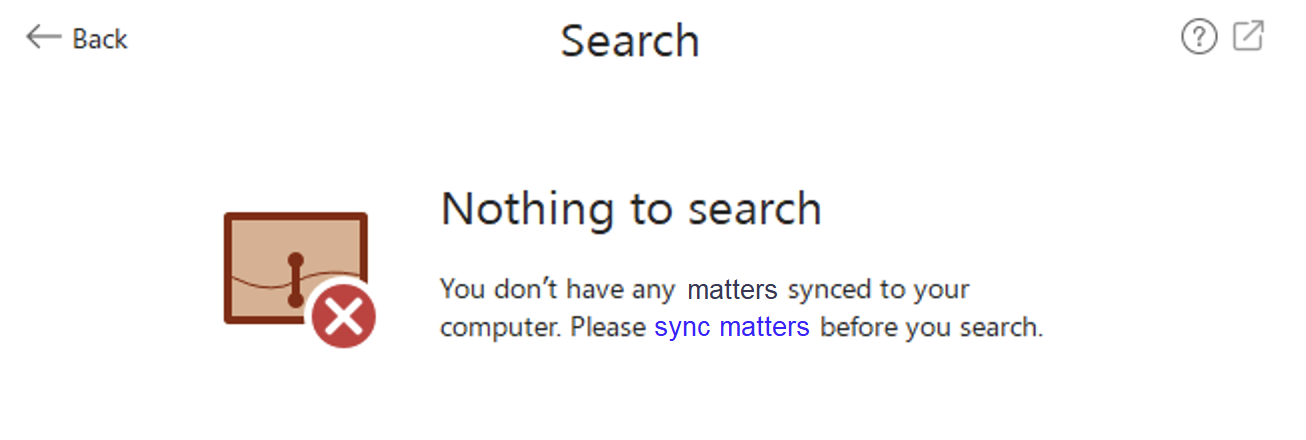
:ファインダーでマック向けのiManage Driveのフォルダを検索します
同期されたワークスペースに関連するファインダーのフォルダーまたはサブフォルダーを右クリックすると、利用可能な検索 オプションを使用して資料を検索できます。
- Windows Explorerーから、同期されたワークスペースに対応するフォルダー、 または同期されたワークスペース内の特定のタブまたはフォルダーに移動します。.
- 次の図に示すように、フォルダーを右クリックして [検索] を選択します。
図:右クリックオプション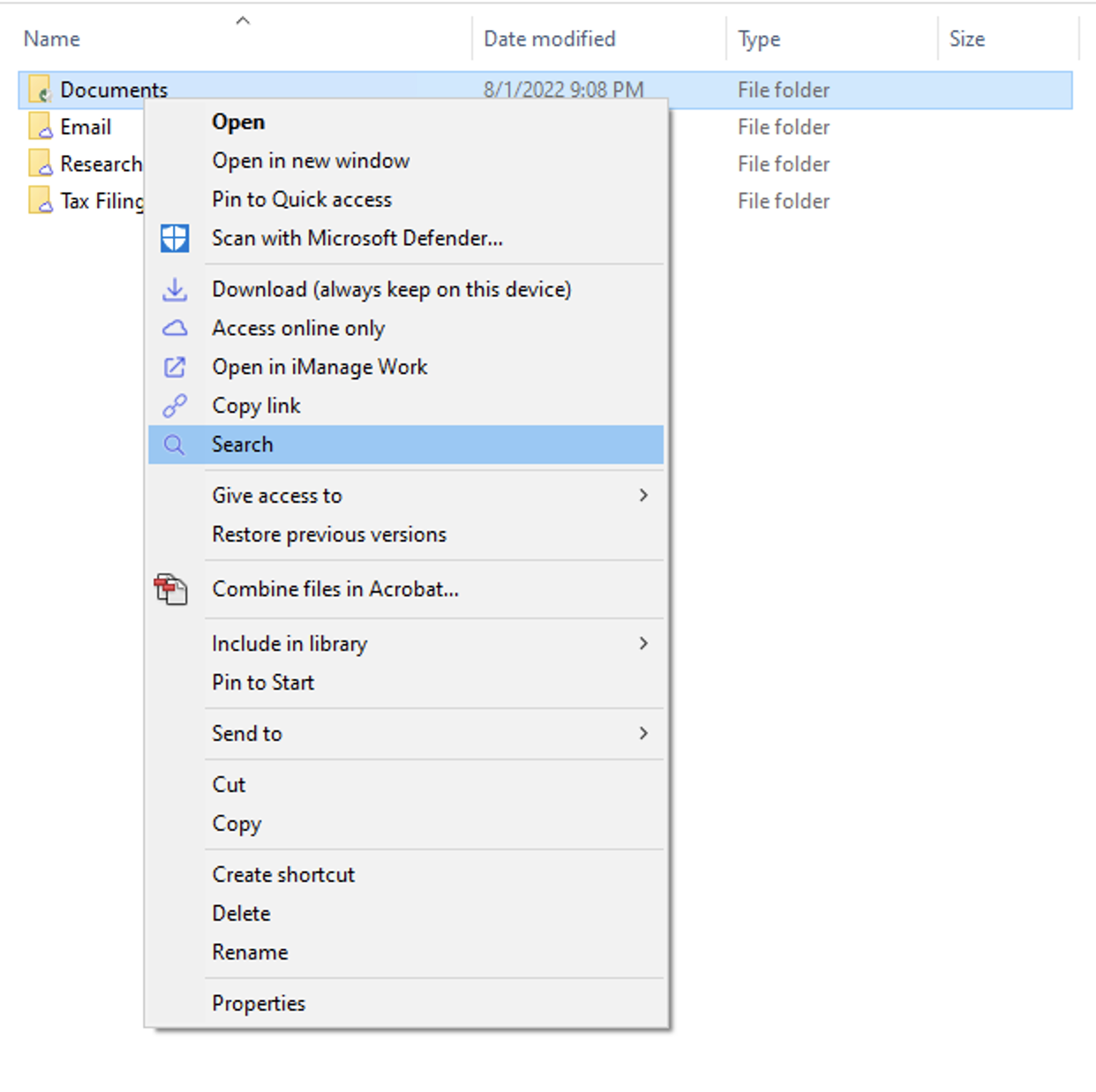
- iManage Drive アプリで検索が開きます。要求された検索を実行すると、検索結果がアプリケーションに表示されます。
NOTE:
- フォルダーまたはサブフォルダー内を検索する場合、検索結果は選択したフォルダーまたはサブフォルダーに限定されます。
- ファインダーで利用可能なネイティブ検索オプションを使用することもできます。このオプションを使用して資料を検索すると、検索結果が ファインダーに表示されます。
検索のヒント
iManage Drive for Macで検索を実行するのに役立つ検索のヒントを利用できます。検索のヒントを表示するには、![]() を選択します。次の図に示すように、検索のヒントが表示されます。
を選択します。次の図に示すように、検索のヒントが表示されます。
図:検索のヒント
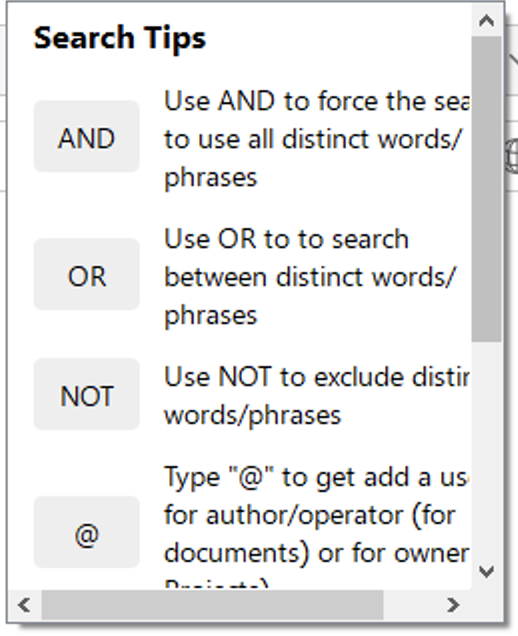
さまざまな言語で資料を検索
次のいずれかの言語でドキュメントを検索できます。英語、スペイン語、中国語、日本語、フランス語、ドイツ語検索言語の変更では![]() を選択して、次のいずれかを選択してください:
を選択して、次のいずれかを選択してください:
- 英語
- スペイン語
- 中国語
- 日本語
- ドイツ語
- フランス語
検索結果を絞り込む
フィルター機能を使用すると、ドキュメントの種類と作成者/オペレーターに基づいて検索結果を絞り込むことができます.検索結果にフィルタを適用するには:
選択
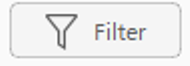 .
.- 適用するフィルタのタイプを選択します。次のカテゴリを利用できます。
- ファイルのタイプ
- 作者/運営者
提供されたオプションから1つ以上のフィルター条件を選択します。
- マック向けのiManage ドライブアプリの任意の場所を選択して、フィルタリングされた結果を表示します。
iManage Workで検索結果を表示する
検索結果にフィルターを適用した場合でも、iManage Workで検索結果を表示できます。iManageワークで検索結果を表示するには、![]() マック向けのiManage ドライブの検索ウィンドウで を選択すると、結果が iManageワーク に表示されます。
マック向けのiManage ドライブの検索ウィンドウで を選択すると、結果が iManageワーク に表示されます。